BIOSアップデート
Pearl NanoでBIOSアップデートが必要な場合は、管理者画面のファームウェアアップデートページにBIOS updateセクションが表示されます。デバイスの最適なパフォーマンスを確保するために、BIOSアップデートが利用可能になったときに実行することをお勧めします。
BIOS updateセクションは、Pearl NanoシステムでBIOSアップデートが必要な場合にのみ、Firmware Update ページに表示されます。
管理者画面でファームウェアのアップデートを実行する
1.admin 権限で管理者画面にログインする。参照:管理者画面へ接続する
2.(オプションとして)現在のシステム設定のコピーを保存する。参照:構成プリセット
3.Configurationメニューの Firmware Upgrade を選択する。Firmware Upgradeページが開きます。
4.Update BIOS を選択し、プロンプトが表示されたら OK をクリックする。アップデートが始まります。
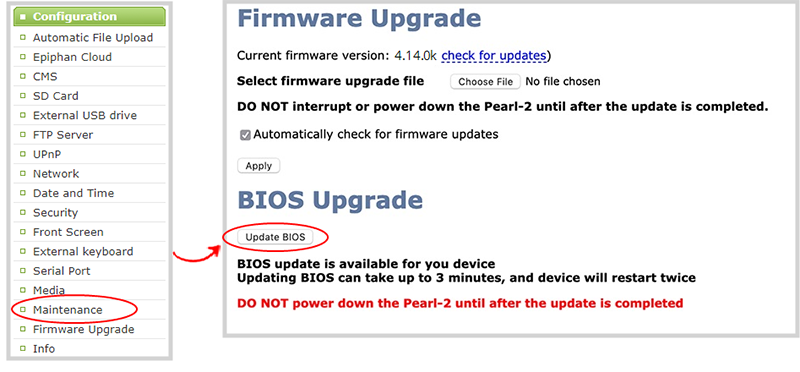
BIOSアップデートが進行中であるという通知が前面スクリーンに表示されます。

BIOSアップデート中はシステムの電源を切らないでください。
5.BIOSアップデートが完了すると、Pearl Nanoが再起動することを知らせるメッセージが表示される。システムが再起動するのを待ちます。
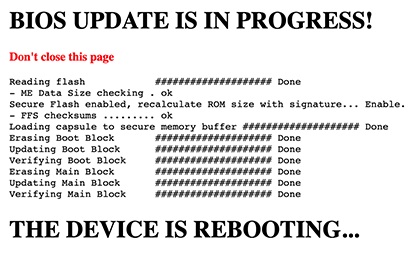
6.システムが再起動したら、Webブラウザの設定からキャッシュをクリアする。
7.管理者画面に接続し、admin 権限でログインする。参照:管理者画面へ接続する
8.Configurationメニューの Info を選択し、BIOSの日付が更新されたことを確認する。
管理者画面の Firmware Upgrade ページに BIOS Upgrade セクションが表示されなくなったときに、最新のBIOSがPearl Nanoにインストールされていることを確認することもできます。